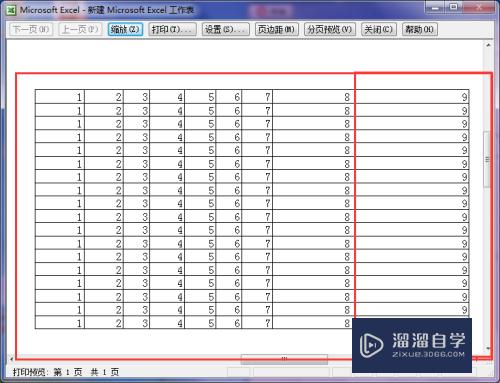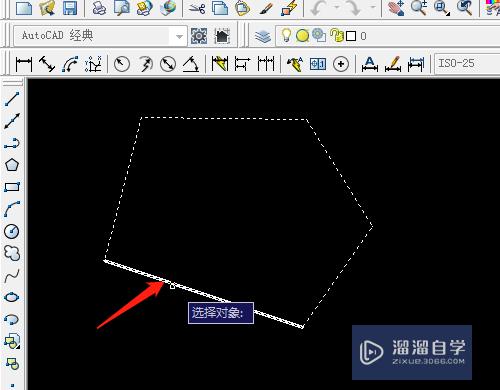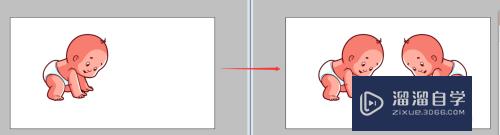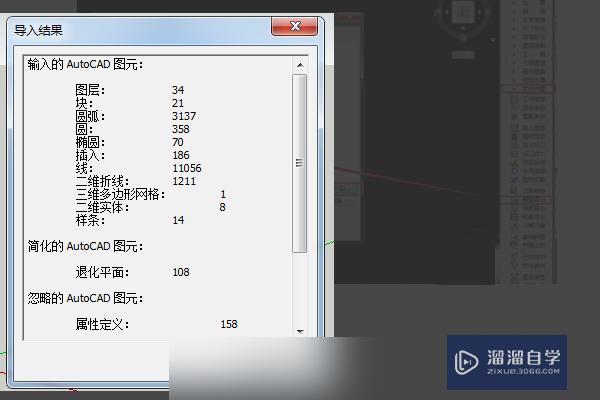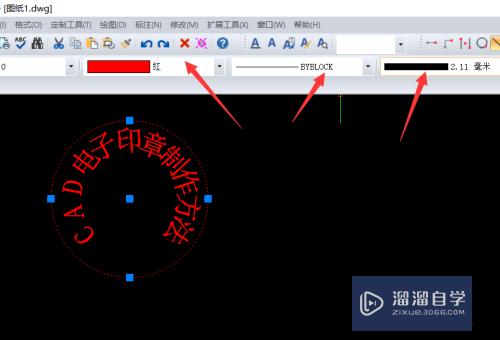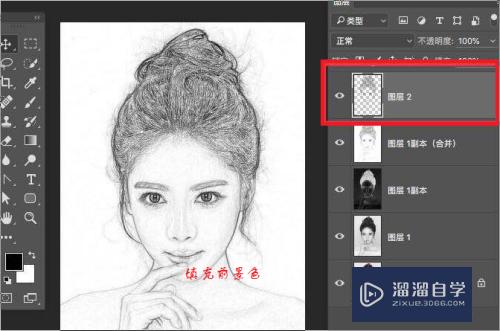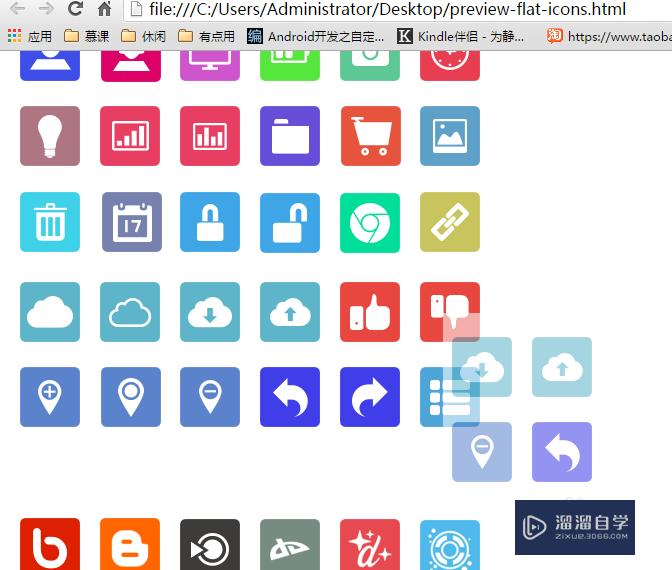Excel里怎么进行长截图(excel里怎么进行长截图的操作)优质
在工作中。我们经常会分享表格给朋友或者同事。但要是对方没有安装Excel就打不开。这种情况截图分享是最好的了。那么今天小渲就来为大家分享下。Excel里怎么进行长截图的方法。希望能帮助到大家。
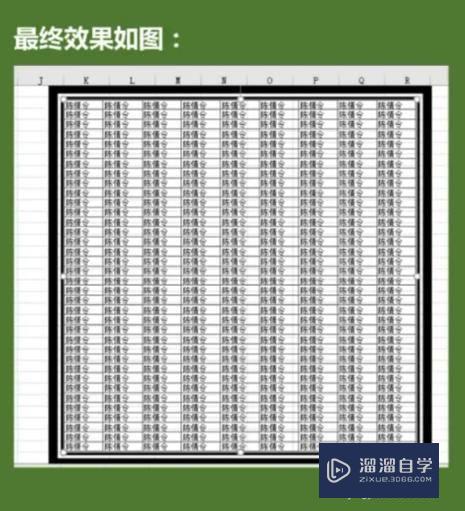
工具/软件
硬件型号:华为笔记本电脑MateBook 14s
系统版本:Windows7
所需软件:Excel2010
方法/步骤
第1步
首先打开Excel表格 。 选中需要截图的内容。然后CTRL+c复制需要截图的内容 。

第2步
点击开始菜单栏上的粘贴。点击后选择其他粘贴选项的粘贴为图片选项 。
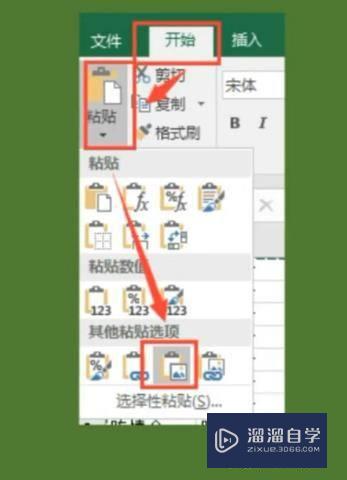
第3步
然后刚刚复制的数据表格就被粘贴成截图在表格里 。点击右键还可以选择图片样式 。也可以通过格式图片边框给这个截图添加边框 。

以上关于“Excel里怎么进行长截图(excel里怎么进行长截图的操作)”的内容小渲今天就介绍到这里。希望这篇文章能够帮助到小伙伴们解决问题。如果觉得教程不详细的话。可以在本站搜索相关的教程学习哦!
更多精选教程文章推荐
以上是由资深渲染大师 小渲 整理编辑的,如果觉得对你有帮助,可以收藏或分享给身边的人
本文标题:Excel里怎么进行长截图(excel里怎么进行长截图的操作)
本文地址:http://www.hszkedu.com/63590.html ,转载请注明来源:云渲染教程网
友情提示:本站内容均为网友发布,并不代表本站立场,如果本站的信息无意侵犯了您的版权,请联系我们及时处理,分享目的仅供大家学习与参考,不代表云渲染农场的立场!
本文地址:http://www.hszkedu.com/63590.html ,转载请注明来源:云渲染教程网
友情提示:本站内容均为网友发布,并不代表本站立场,如果本站的信息无意侵犯了您的版权,请联系我们及时处理,分享目的仅供大家学习与参考,不代表云渲染农场的立场!